Tutorial de Karin Psp Design, puedes encontrar el original aquí:

Muchas gracias por permitirme traducir
tus lindos tutoriales, Karin.
Con tu resultado, puedes hacer firmas, websets, cartas de incredimail, etc.
Por favor, crédito a Karin Psp Design y a Tati Designs, gracias.
Materiales
PSPX2 (puedes utilizar cualquier versión).
Descarga el material del tutorial aquí:

Filtros
AP [Lines] / Lines - Silverlining (descarga aquí).
VM Extravaganza / Tranimission (descarga aquí).
Alien Skin Eye Candy 5: Impact (descarga aquí).
Preparación
Instala los Filtros en la carpeta de "Complementos" de tu PSP.
Abrir los tubes, duplicar y cerrar el original.
En la carpeta "Selections", hay 2 archivos, ponlos en la carpeta "Selecciones" de tu PSP.
IMPORTANTE
Está prohibido modificar o cambiar el nombre de archivos o eliminar la marca de agua.
El tube de la mujer es de SM Art.
Una máscara es de Narah y la otra de Tati Designs.
Colores

Si usas otros colores, debes jugar con el modo mezcla de las capas.
Recuerda que debes guardar tu trabajo con frecuencia.
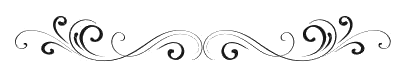
Paso 1
En tu paleta de Materiales:
Pon en el primer plano el color #f1b2c3 
Pon en el segundo plano el color #a64557 
Paso 2
Abre una nueva imagen transparente de 900 x 600 píxeles.
Paso 3
Rellena tu imagen transparente con el color #f1b2c3 
Paso 4
Abre una nueva capa de trama y rellena con el color #a64557 
Paso 5
Abre la máscara "TD_TagMask055" y vuelve a tu trabajo.
Paso 6
Capas / Nueva capa de máscara / A partir de una imagen:
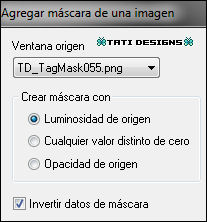
Capas / Fusionar / Fusionar grupo.
Paso 7
Haz clic en el color del primer plano y prepara un gradiente "Primer plano-fondo" (Corel_06_029):
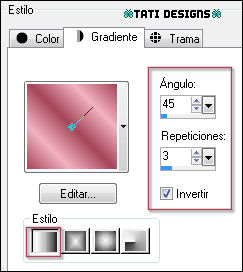
Paso 8
Abre una nueva capa de trama y rellena con el gradiente.
Paso 9
Ajustar / Desenfocar / Desenfoque Gaussiano a 25.
Paso 10
Abre la máscara "Narah_Mask_1441" y vuelve a tu trabajo.
Paso 11
Capas / Nueva capa de máscara / A partir de una imagen:
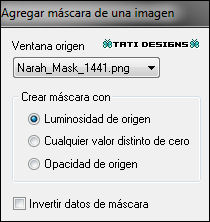
Antes de fusionar: Efectos / Efectos de borde / Realzar.
Capas / Fusionar / Fusionar grupo.
Paso 12
Imagen / Rotación libre / 90º a la derecha.
Paso 13
Activa la Herramienta de "Selección" (K) y modifica las posiciones de X (528,00) e Y (-181,00):
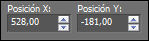
Pulsa la tecla "M" para desactivar la Herramienta de "Selección".
Paso 14
Efectos / Complementos / AP [Lines] / Lines - Silverlining:
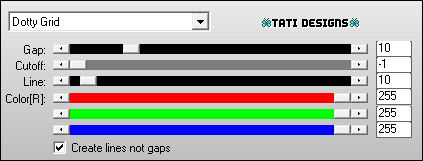
Paso 15
Capas / Duplicar.
Paso 16
Capas / Fusionar / Fusionar hacia abajo.
Paso 17
Efectos / Efectos 3D / Sombra: 10 / 10 / 40 / 10 / Negro 
Paso 18
En tu paleta de Materiales:
Pon en el primer plano el color #ffffff 
Cierra el segundo plano.
Paso 19
Activa la Herramienta "Pluma" (V) y configura de la siguiente manera:

Traza una línea desde el centro hacia abajo, como se muestra en la captura:
(Mantén presionada la tecla mayúscula para una línea perfectamente recta).

Tienes que hacer 4 en total.
Para cada uno que hagas: Capas / Convertir en capa de trama.
Y luego: Capas / Fusionar / Fusionar hacia abajo (3 veces).
Paso 20
Abre una nueva capa de trama.
Paso 21
Activa la Herramienta de "Selección/Rectángulo" (S) y haz clic en "Selección personalizada":

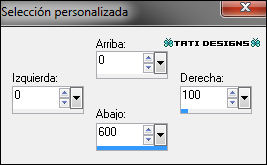
Paso 22
Rellena la selección con el gradiente anterior.
Paso 23
Efectos / Complementos / AP [Lines] / Lines - Silverlining:
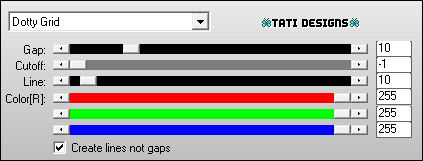
Paso 24
Selecciones / Anular selección.
Paso 25
Abre una nueva capa de trama.
Paso 26
Activa la Herramienta de "Selección/Rectángulo" (S) y haz clic en "Selección personalizada":
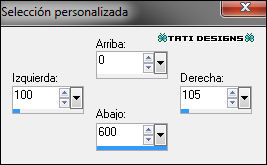
Paso 27
Rellena la selección con el color #ffffff 
Paso 28
Selecciones / Anular selección.
Paso 29
Abre una nueva capa de trama.
Paso 30
Activa la Herramienta de "Selección/Rectángulo" (S) y haz clic en "Selección personalizada":
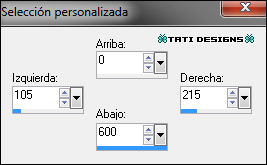
Paso 31
Rellena la selección con el color #a64557 
Paso 32
Efectos / Complementos / VM Extravaganza / Tranimission:
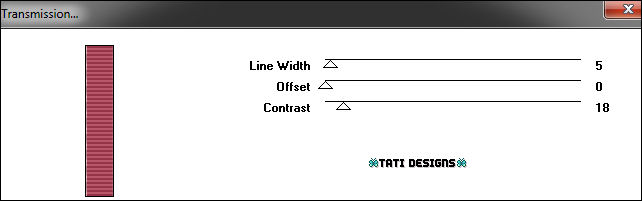
Paso 33
Selecciones / Anular selección.
Paso 34
Abre una nueva capa de trama.
Paso 35
Activa la Herramienta de "Selección/Rectángulo" (S) y haz clic en "Selección personalizada":
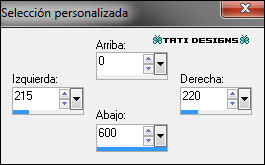
Paso 36
Rellena la selección con el color #ffffff 
Paso 37
Selecciones / Anular selección.
Paso 38
Abre una nueva capa de trama.
Paso 39
Selecciones/Cargar o guardar selección/Cargar selección desde disco: elige "kw lipc":
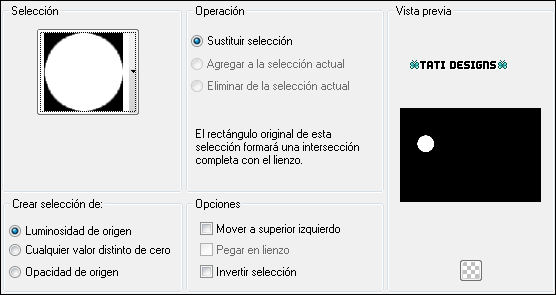
Paso 40
Abre el tube "deco 1" y copia.
Vuelve a tu trabajo y pega en la selección.
Paso 41
Selecciones / Modificar / Seleccionar bordes de selección:

Paso 42
Rellena la selección con el color #ffffff 
Paso 43
Selecciones / Anular selección.
Paso 44
Selecciones/Cargar o guardar selección/Cargar selección desde disco: elige de nuevo "kw lipc".
Paso 45
Efectos / Complementos / Eye Candy5: Impact / Glass:
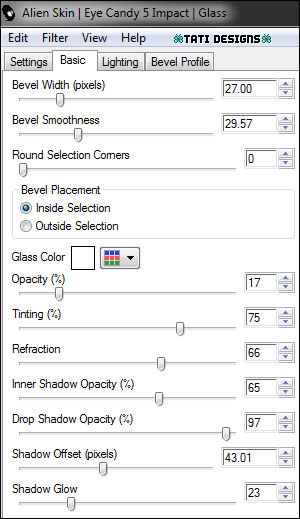
Paso 46
Imagen / Rotación libre / 55º a la derecha.
Paso 47
Selecciones / Anular selección.
Paso 48
Activa la Herramienta de "Selección" (K) y modifica las posiciones de X (75,00) e Y (141,00):
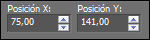
Pulsa la tecla "M" para desactivar la Herramienta de "Selección".
Paso 49
Capas / Duplicar.
Paso 50
Activa la Herramienta de "Selección" (K) y modifica las posiciones de X (75,00) e Y (310,00):
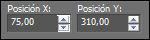
Pulsa la tecla "M" para desactivar la Herramienta de "Selección".
Paso 51
Abre una nueva capa de trama.
Paso 52
Selecciones/Cargar o guardar selección/Cargar selección desde disco: elige "kw lipc 1":
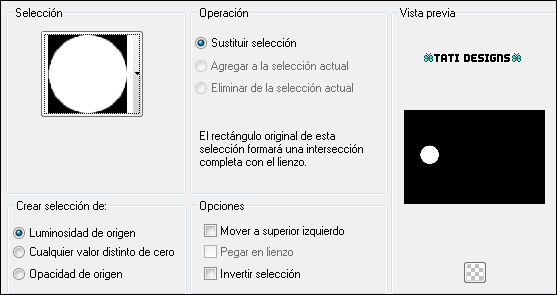
Paso 53
Abre el tube "deco 2" y copia.
Vuelve a tu trabajo y pega en la selección.
Paso 54
Selecciones / Modificar / Seleccionar bordes de selección:

Paso 55
Rellena la selección con el color #ffffff 
Paso 56
Selecciones / Anular selección.
Paso 57
Selecciones/Cargar o guardar selección/Cargar selección desde disco: elige de nuevo "kw lipc 1".
Paso 58
Efectos / Complementos / Eye Candy5: Impact / Glass (como antes).
Paso 59
Selecciones / Anular selección.
Paso 60
Activa la Herramienta de "Selección" (K) y modifica las posiciones de X (68,00) e Y (206,00):
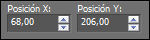
Pulsa la tecla "M" para desactivar la Herramienta de "Selección".
Paso 61
Capas / Fusionar / Fusionar hacia abajo (2 veces).
Paso 62
Abre el tube "smArt_1042", elimina la marca de agua y copia.
Vuelve a tu trabajo y pega como nueva capa.
Mueve un poco hacia la izquierda (mira el ejemplo).
Paso 63
Efectos / Complementos / Eye Candy5: Impact / Perspective Shadow:
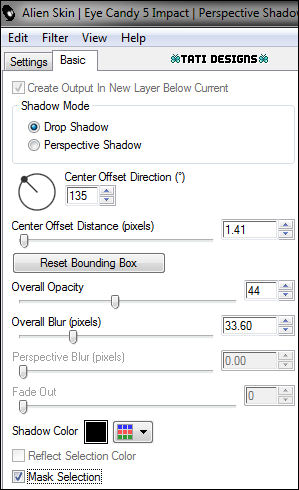
Paso 64
Imagen / Agregar bordes / Simétrico de 1 píxel con el color #ffffff 
Imagen / Agregar bordes / Simétrico de 1 píxel con el color #a64557 
Paso 65
Imagen / Agregar bordes:
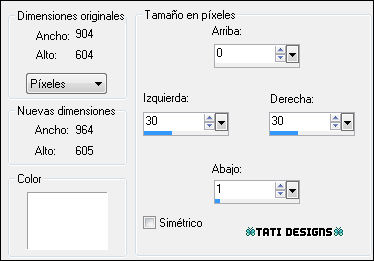
Paso 66
Imagen / Agregar bordes / Simétrico de 1 píxel con el color #a64557 
Paso 67
Imagen / Agregar bordes:

Paso 68
Imagen / Agregar bordes / Simétrico de 1 píxel con el color #a64557 
Imagen / Agregar bordes / Simétrico de 1 píxel con el color #ffffff 
Paso 69
Abre una nueva capa de trama y pon tu nombre o tu marca de agua.
Paso 70
Imagen / Agregar bordes / Simétrico de 1 píxel con el color #a64557 
Paso 71
Exporta como archivo .jpg optimizado.
¡Se acabó!
Espero que te haya gustado y que hayas disfrutado con él.

.:. Mi versión del tutorial con un tube de Isa .:.

.:. Versión de Vincenzo con un tube de LB .:.


.:. Si quieres enviarme tu trabajo con el resultado de esta traducción, ponte en contacto conmigo .:.
